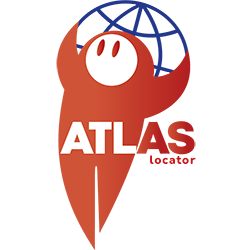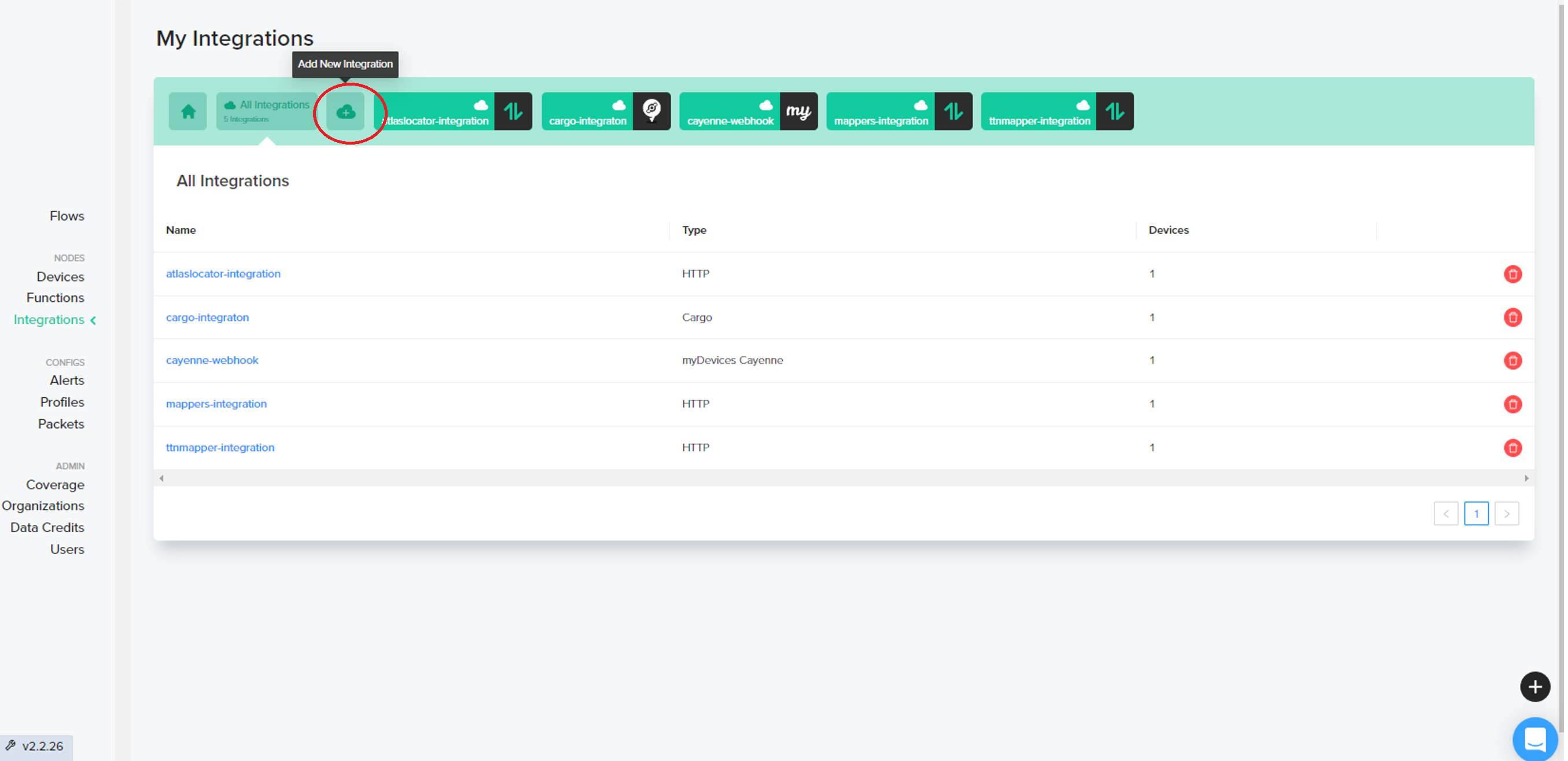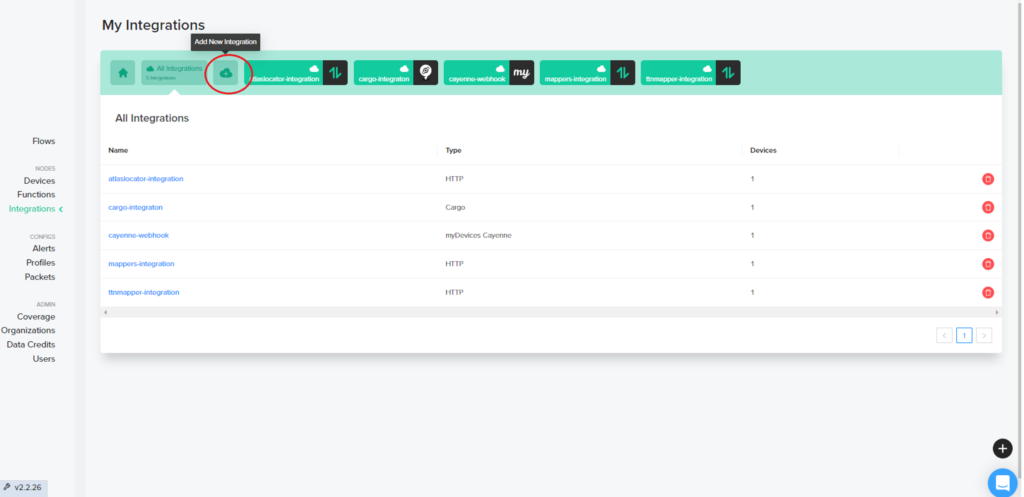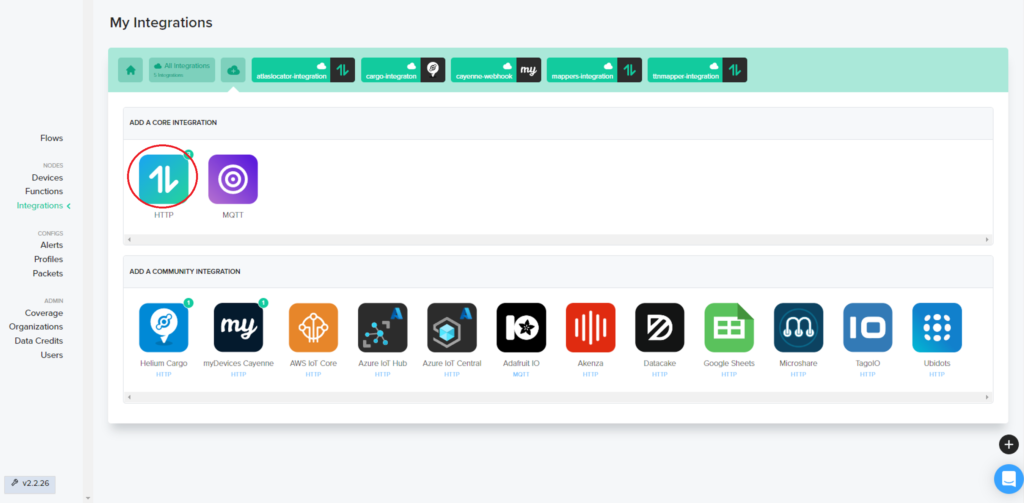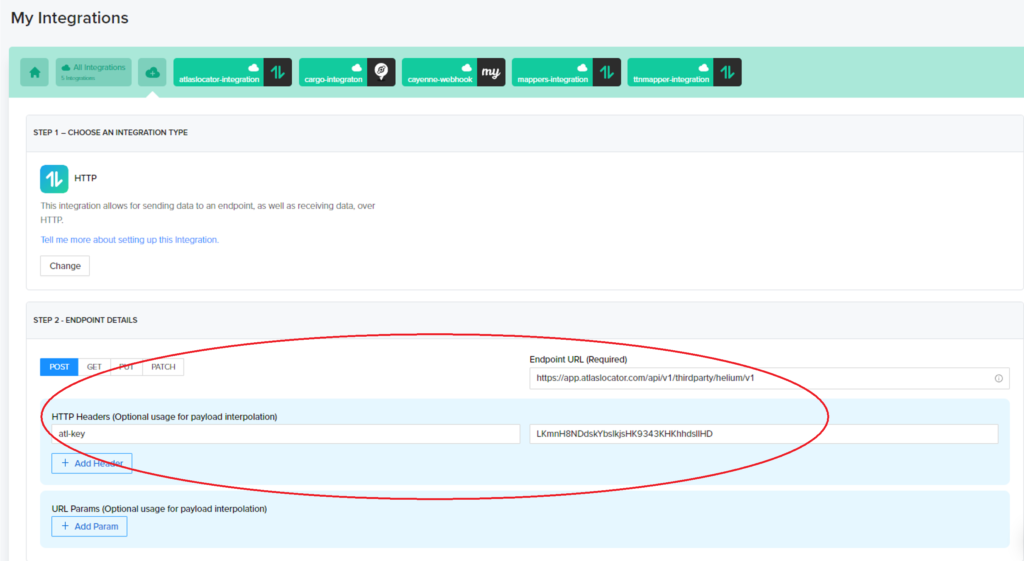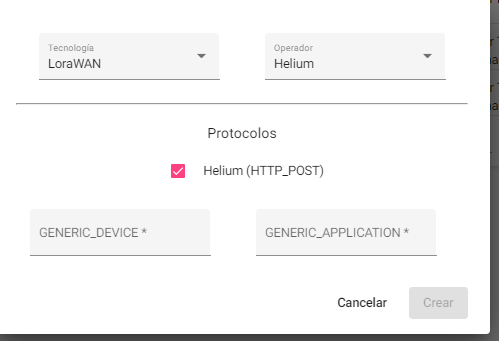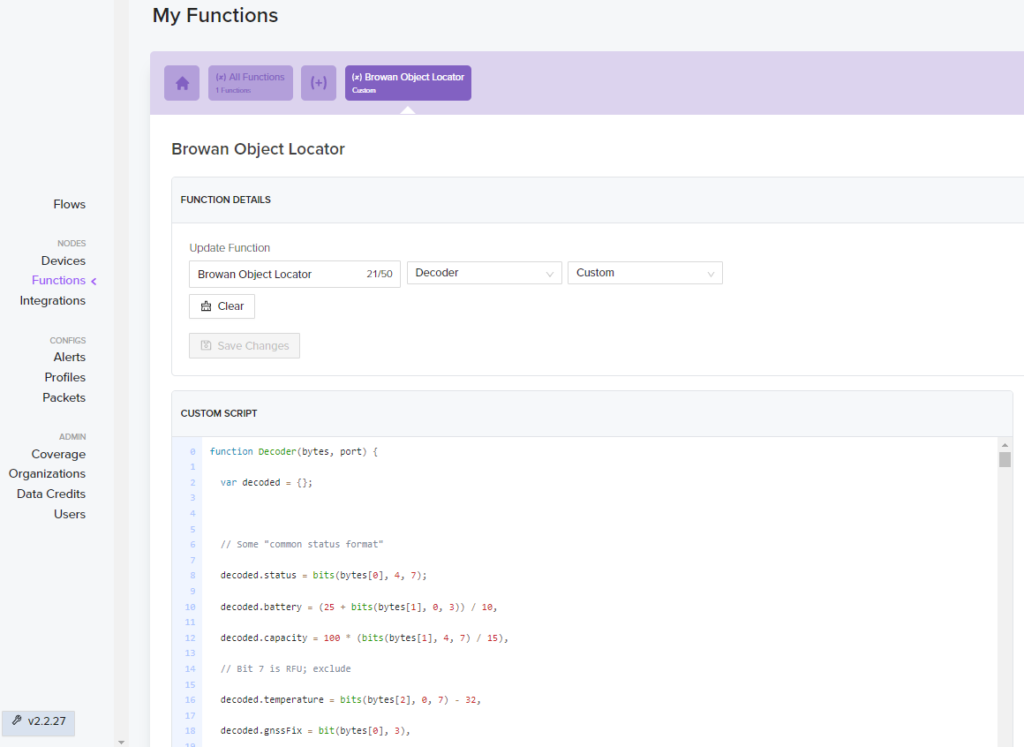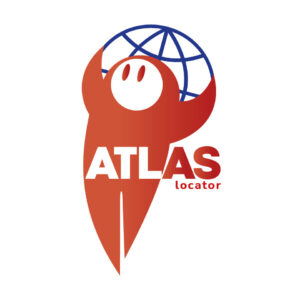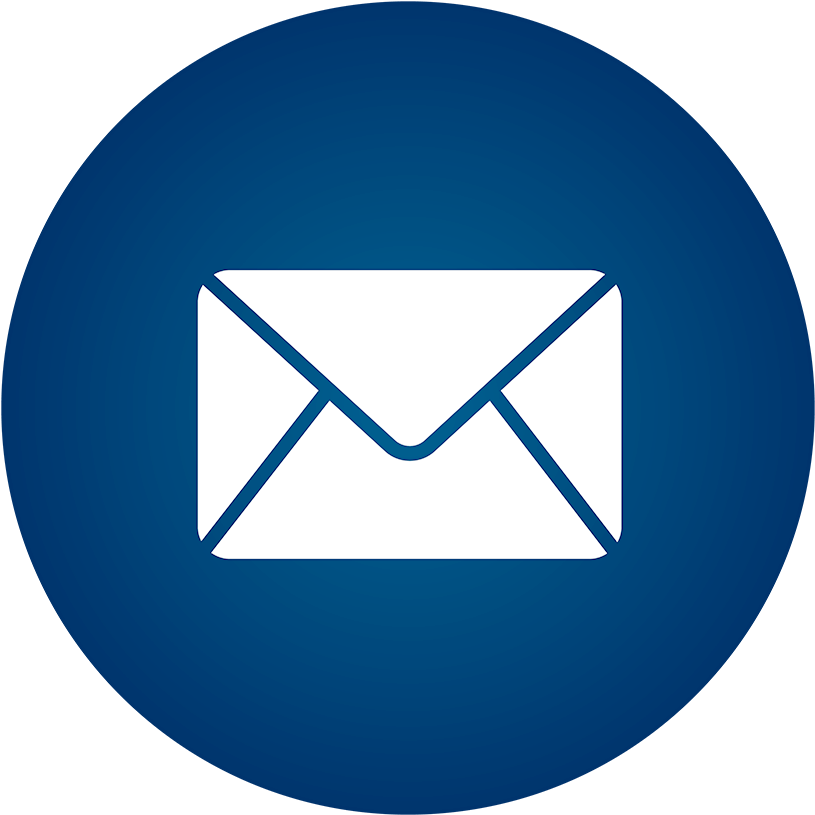This website uses cookies so that we can provide you with the best user experience possible. Cookie information is stored in your browser and performs functions such as recognising you when you return to our website and helping our team to understand which sections of the website you find most interesting and useful.
Panoramica privacy
Cookie strettamente necessari
I cookie strettamente necessari dovrebbero essere sempre attivati per poter salvare le tue preferenze per le impostazioni dei cookie.
Se disabiliti questo cookie, non saremo in grado di salvare le tue preferenze. Ciò significa che ogni volta che visiti questo sito web dovrai abilitare o disabilitare nuovamente i cookie.
Cookie di terze parti
Questo sito Web utilizza Google Analytics per raccogliere informazioni anonime come il numero di visitatori del sito e le pagine più popolari.
Mantenere questo cookie abilitato ci aiuta a migliorare il nostro sito Web.
Attiva i cookie strettamente necessari così da poter salvare le tue preferenze!